티스토리 뷰
카카오톡 말풍선 번역 기능은 채팅 상대방이 사용하는 언어를 번역하여 보여주는 기능입니다. 이 기능을 통해 외국어를 모르는 사람도 손쉽게 외국인 친구 또는 비즈니스 파트너와 소통할 수 있습니다. 외국인과 톡 하고 있을 때, 카톡과 번역 앱을 오가는 번거로움을 덜 수 있습니다.
카카오톡 말풍선(대화) 번역 기능:
- 19개국 언어 지원: 한국어, 영어, 독일어, 프랑스어, 스페인어, 중국어, 일본어, 베트남어, 인도네시아어, 태국어, 러시아어, 포르투갈어, 아랍어, 벵골어, 힌디어, 이탈리아어, 말레이어, 네덜란드어, 터키어
- 번역 결과 복사: 번역 결과를 길게 눌러 클립보드에 복사할 수 있습니다.
- 번역 설정: 번역 기본 언어, 번역 알림 설정 등을 변경할 수 있습니다.
- 번역 기록 저장: 번역된 기록은 최대 7일 동안 저장되어 다시 확인할 수 있습니다.
번역 결과는 100% 정확하지 않을 수 있으므로 유의하세요.
말풍선(대화) 번역 기능 사용법
카카오톡 말풍선 번역 서비스는 실험실에서 '실험실 이용하기' 및 '말풍선 번역' 스위치를 사용 설정한 후 사용할 수 있습니다. 말풍선 번역 기능은 외국어로 받은 메시지를 번역할 때 유용합니다.
한편, 외국인 친구와 카톡으로 소통하면서, 내가 자국어로 메시지를 작성하고 원하는 언어로 번역하여 보내는 방법을 함께 활용하면 더욱 편리합니다.
➤ 모바일 카카오톡에서 메시지 보내기 전에 맞춤법 및 번역 기능 사용법
① 카카오톡 앱을 엽니다.
② 말풍선 번역 기능을 활성화합니다.
- 채팅 화면 상단에서 설정 ⚙️ > 전체 설정을 탭합니다.
- 실험실 > 실험실 이용하기, 말풍선 번역 스위치를 켭니다.
③ 번역이 필요한 메시지가 있는 채팅방을 엽니다.
④ 번역할 말풍선을 길게 터치합니다.
ⓢ 팝업 메뉴에서 번역을 선택합니다.
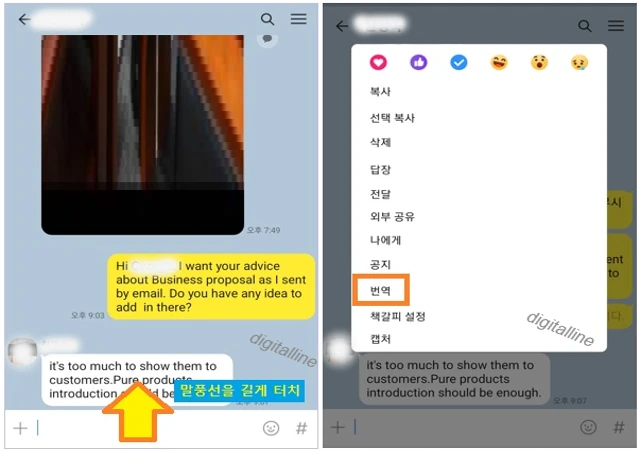
⑥ 번역할 언어를 선택하려면 언어변경 > 원하는 언어를 선택합니다.
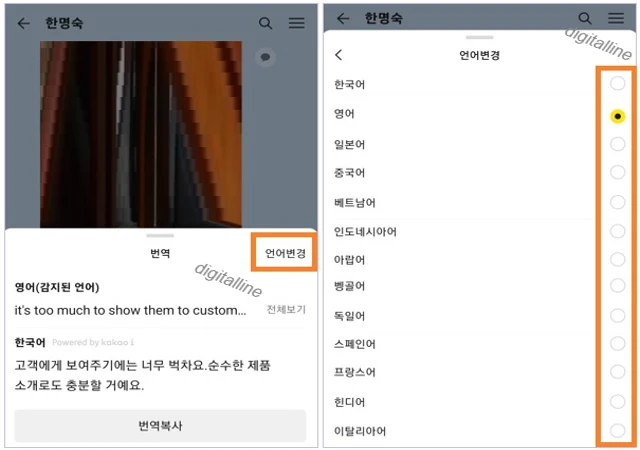
⑦ 번역한 내용을 말풍선에 복사하려면 번역복사를 탭한 후 붙여넣기를 선택합니다. 예를 들어, 단체방에서 번역한 내용을 다른 사용자와 공유하려고 할 때 사용할 수 있습니다.

지금까지 카카오톡 대화방에서 말풍선 번역하는 기능을 살펴보았습니다. 또 다른 유용한 번역 기능으로 Google 렌즈 번역 기능을 통해 스크린샷 및 사진 찍은 파일을 번역할 수 있습니다. 렌즈 번역은 텍스트, 듣기, 다른 사람과 공유할 수 있는 편리한 기능입니다. 유용한 기능을 함께 보세요!
Google 스크린샷 자동 번역: 렌즈 번역된 텍스트에서 듣기·공유·복사하기
Google 스크린샷 자동 번역 기능, 렌즈 번역된 텍스트에서 듣기, 공유, 복사하기 등을 살펴보겠습니다. Google 렌즈 기능을 통해 스크린샷 파일을 번역할 수 있습니다. 렌즈 번역은 텍스트, 듣기, 다
digitalline.tistory.com
마치며:
카카오톡에서 사용하는 언어와 다른 언어의 말풍선을 길게 눌러 번역할 수 있는 기능입니다. 영어를 포함해 19개 나라의 언어가 간단한 조작으로 한국어로 번역되는 편리한 기능입니다. 외국인 친구나 비즈니스 파트너와 대화할 때 사용해 보세요!
《카카오톡 관련 글 더보기》
카카오톡 조용한 채팅방 설정·숨김 및 숨김 해제 하기
카카오톡은 '조용한 채팅방'은 활동하지 않는 채팅방을 보관하고 숨길 수 있는 기능입니다. 이 기능을 사용하면 채팅방의 알림이 꺼지고, 안 읽은 메시지도 카운트되지 않습니다. 나가지 않더라
digitalline.tistory.com
'iT insight > KakaoTalk' 카테고리의 다른 글
| 카카오톡 채팅방에서 화면 캡처 시 프로필 모자이크·카카오프렌즈 처리 (0) | 2024.04.03 |
|---|---|
| 카카오톡 지갑에서 전자증명서(주민등록등본 외) 발급·제출하기 (0) | 2024.02.11 |
| 카카오톡 조용한 채팅방 설정·숨김 및 숨김 해제 하기 (1) | 2024.02.02 |
| 카카오 페이(pay)에서 제공하는 광고 전화 차단하기_스마트폰 (1) | 2024.01.30 |
| 중요한 메시지를 카카오톡 예약 메시지로 보내기 또는 취소하기 (1) | 2024.01.28 |


